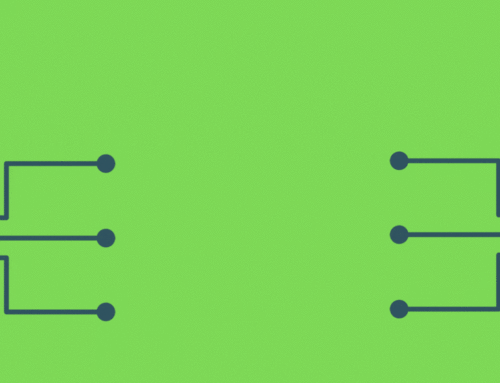Întrebări Frecvente și Răspunsuri – Înregistrare Utilizatori Finali
Răspuns: Pașii care trebuie urmați pentru înscrierea în SNVM de către Utilizatorii Finali pot fi găsiți pe site-ul OSMR.
După ce un Utilizator Final completează Cererea de Participare și o trimite la adresa indicată: [email protected], cât durează până primește acces în Sistemul de Înregistrare și Management al Incidentelor (SIMI – OSMR CRM)?
Răspuns: În cel mai scurt timp posibil, maxim o zi lucrătoare (termenul poate varia în funcție de volumul de Cereri primite), Cererea de Participare va fi procesată și se vor trimite credențialele de logare pentru OSMR SIMI urmând să se parcurgă pașii următori pentru accesul la SNVM.
Răspuns: Vă rugăm sa consultați Ordinul de Ministru 1.473 din 22.11.2018 pe care îl puteți găsi și pe site-ul OSMR: https://osmr.ro/stabilirea-de-norme-detaliate- pentru-elementele-de-siguranta-care-apar-pe-ambalajul-medicamentelor-de-uz- uman/.
OSMR are doar responsabilități legate de gestionarea SNVM. Pentru astfel de clarificări vă rugăm să vă adresați Autorităților Naționale Competente.
Răspuns: Astfel de reglementări legislative nu țin de competența OSMR.
Răspuns: Nu, DAPP nu trebuie să se înscrie în SNVM. DAPP se înscriu în OSMR, și prin intermediul OBP (On-boarding Partner) urcă în Hub-ul European codurile serializate.
Răspuns: Parola inițială primită trebuie folosită pentru o singură conectare și ulterior schimbată imediat cu o nouă parolă aleasă de Utilizatorul Final. Această nouă parolă trebuie să conțină minim 12 caractere (literă mare, literă mica, cifră și caracter special).
Răspuns: În cazul în care Utilizatorul Final (UF) are rol de Administrator, atunci acesta solicită către OSMR, la adresa: [email protected], transmiterea parolei. Iar în cazul în care UF nu are rol de Administrator, acesta își va contacta Administratorul, care ulterior va contacta OSMR.
Răspuns: În acest caz, persoana care are rol de Administrator trebuie să urmarească următorii pași:
Logare in cont ADMIN – mediu Administrare – Utilizator LUF – selectează LUF-ul blocat – click pe butonul EDITEAZĂ (aflat în dreapta jos) – aceasta devine Salvează, lângă care este o săgeată – click pe săgeată și se va deschide un submeniu – se alege: DEBLOCARE.
Răspuns: Pentru Sistemul de Înregistrare și Management de Incidente (SIMI – OSMR CRM) se solicită pe e-mail către OSMR modificarea datelor, la adresa: [email protected], iar după confirmarea datelor în SIMI, Utilizatorul Final își face singur modificările respective în SNVM.
Răspuns: Dacă se dorește modificarea informațiilor din Cererea de Participare (de ex.: Reprezentant Legal sau Administrator de Cont) se revine cu documentul completat către OSMR, la adresa: [email protected] . Dacă se dorește orice modificare pe LUF-uri, atunci se solicită modificarea pe e-mail către aceeași adresă: [email protected] , iar după confirmarea de către responsabilul OSMR a modificărilor solicitate, Utilizatorul Final își poate face singur modificările respective în SNVM.
Răspuns: Mai multe detalii despre pașii care trebuie parcurși de furnizorii de soluții IT pot fi găsiți pe pagina web OSMR, la secțiunea Furnizori Software
Răspuns: În cazuri de urgență, aplicația GUI (Graphical User Interface) va fi folosită. Sistemul colectează informații din perioada în care nu functionează, când va fi iar în funcțiune, informațiile vor fi disponibile.

- Varianta 1: Vă rugăm să folosiți Chrome/Firefox, și în funcție de mediul pe care doriți să îl accesați: PROD sau Test IQE, să verificați dacă sunteți pe link-ul corespunzător SNVM PROD: https://portal-prod-ro.nmvs.eu , respectiv https://portal-int-ro.nmvs.eu/ și, cel mai important, să deschideți link-ul într-o fereastră de tip incognito pentru ca certificatul contului să apara în browser în vederea selectării lui.
- Varianta 2: Verificați dacă antivirusul a blocat certificatul instalat anterior.
Răspuns: User Name-ul este alcătuit din 2 componente: GLN Sediu Central și GLN LUF iar pentru Utilizatorii de tip Administrator acesta este format din GLN Sediu Central/ADMIN.
Răspuns:Certificatul digital este valabil 2 ani de zile de la data instalării acestuia. Codul TAN este valabil 60 de zile de la emiterea acestuia.
Înainte de expirarea certificatului digital (perioada de 2 ani), Utilizatorul Final va primi automat un email de înștiințare pentru actualizarea certificatului (între 30 și 60 de zile înainte de expirare). Procesul de instalare este același ca pentru certificatul digital inițial, folosind codul TAN generat de sistem (SNVM).
Răspuns: Certificatul digital se downloadează de pe link-urile: https://portal-pki-prod-ro.nmvs.eu (meniu producție) și https://portal-pki-int-ro.nmvs.eu/ (meniu test) aceste link-uri le veți găsi în mailul de confirmare pe care îl veți primi după crearea contului.
Răspuns: Administratorul contului Utilizatorului Final va parcurge urmatorii pași:
- Logare în cont ADMIN – Click pe Meniu Administrare – se alege: Utilizator LUF – se selectează LUF-ul – click pe el – apoi click pe butonul Editează (din dreapta jos), acesta devine Salvează, lângă care este o săgeată – click pe săgeată și se va deschide un submeniu – se alege: Eliberați un Nou Certificat. Ulterior, noul certificat va fi trimis pe e-mail cu toate informațiile necesare pentru instalare.

Răspuns: Astfel de reglementări legislative nu țin de competența OSMR. Vă rugăm să vă adresați Autorităților Naționale Competente: Agenția Națională a Medicamentului și a Dispozitivelor Medicale, Ministerul Sănătății.
Ce se întâmplă când utilizarea scanerului în SNVM GUI duce la blocarea ferestrei conform imaginii de mai jos?

Răspuns: Scanerul nu este configurat corespunzator. Pentru mai multe informații referitoare la configurare, vă rugăm să consultați materialul: https://osmr.ro/wp-content/uploads/2019/03/Scanner-and-Software-Configuation-Issues-v-1.0.pdf
Răspuns: Nu. După deblocarea contului, vă puteți loga cu parola setată inițial.
Răspuns: Parolele conturilor ADMIN/LUF expiră la 90 zile. Înainte de expirarea parolei, în portalul SNVM se va afișa o notificare de informare în acest sens în partea din dreapta sus, pentru atenționarea Persoanei Responsabile a LUF/Administratorului.
Răspuns: În cazul în care parola este uitată sau expirată, exista 3 metode prin care se poate genera din nou:
Pentru a putea finaliza cu succes pașii de mai jos, este necesară instalarea prealabilă a certificatului digital.
Varianta 1: În portalul SNVM, în pagina de login, prin utilizarea butonului Resetare Parolă. Odată apăsat, sistemul trimite pe mail link-ul de resetare a parolei. Link-ul primit se copiază și se introduce într-o pagină de internet tip incognito pe calculatorul unde certificatul digital al contului este instalat pentru a-l selecta.
Notă importantă: câmpurile User Name și password trebuie completate obligatoriu pentru ca link-ul de resetare să ajungă pe email.
Varianta 2: În portalul SNVM folosind funcționalitatea pentru resetarea parolei (evidențiată și în poza de mai jos):
Varianta 3: Cu ajutorul Administratorului contului. Astfel, Admin-ul își selectează user-ul LUF dorit și cu ajutorul butonului Resează Parola, îi va declanșa procesul de resetare a parolei (Password reset link), urmând ca acesta să parcurgă pașii similari Opțiunii 1. Alternativ, administratorul poate seta o parolă (Define a new password) cu ajutorul căreia mai apoi utilizatorul LUF se va autentifica și o va schimba la prima autentificare cu una aleasa de acesta.
Răspuns: OSMR recomandă ca înainte de trecerea la o nouă versiune majoră a SNVM (ex.: 2.0; 3.0; 4.0), Utilizatorii Finali să efectueze testele în mediul de test (IQE), utilizând scenariile de testare din formularul OSMR-PSO-0010/F1 – Raport de Testare (IQE) pentru Utilizatorii Finali ai SNVM. Mai multe informații sunt disponibile la adresa: https://osmr.ro/testare-iqe/
Răspuns: În situația în care a fost creat un cont cu GLN-LUF și ulterior șters, aceasta nu mai poate fi creat cu aceleași date. Trebuie contactată GS1 România în vederea alocării altui cod GLN-LUF, pe care Utilizatorul Final îl utilizează pentru crearea unui nou cont GLN-LUF în CRM-SIMI și ulterior în PROD. Utilizatorul Final informează OSMR asupra ștergerii contului din SNVM și creării noului cont în CRM-SIMI.
Răspuns: În situația în care unui punct de lucru (GLN-LUF) i s-a alocat Rol ADMIN în loc de ROL_STANDARD, rolul ADMIN nu se mai poate modifica.
În acest caz, Administratorul contului creează un nou cont ADMIN2 cu rol ADMIN pentru a putea avea drepturi de editare asupra LUF-ului creat inițial.
Răspuns: În situația în care o societate și-a închis/vândut un punct de lucru (GLN-LUF), reprezentantul legal al societății înștiințează OSMR, pe email, despre închiderea punctului de lucru respectiv. În același timp, ADMIN-ul de cont, șterge din mediul de PROD punctul de lucru (GLN-LUF) închis și revine către OSMR cu solicitarea de a-l șterge din platforma CRM-SIMI.
Puteți descărca documentul cu setul de Întrebări Frecvente și Răspunsuri aferente procesului de înregistrare a Utilizatorilor Finali accesând link-ul de mai jos:
Pentru a afla răspunsuri și la alte întrebări, vă rugăm să accesați secțiunea FAQ.